A partir de la actualización de aniversario de Windows 10, también puede mostrar el fondo de pantalla de la pantalla de bloqueo en la pantalla de inicio de sesión o inicio de sesión. Sin embargo, con la opción de fondo de pantalla habilitada para la pantalla de inicio de sesión, aparece un problema en el que la pantalla de bloqueo aparece con un fondo negro en lugar de una imagen de Windows Spotlight o un fondo de pantalla.
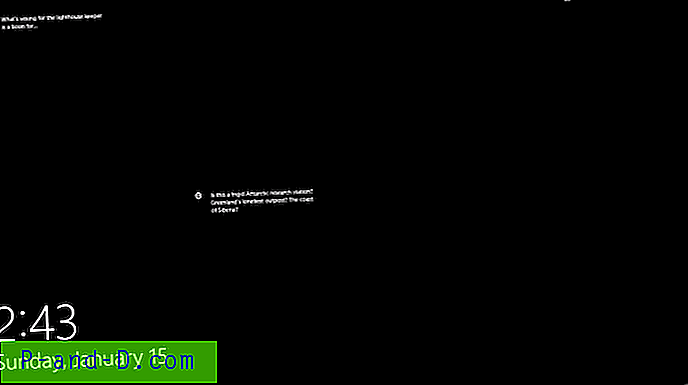
Este problema ocurre debido a las siguientes razones:
- La configuración de efectos visuales Animar ventanas al minimizar y maximizar está deshabilitada ... y la configuración de personalización "Mostrar imagen de fondo de la pantalla de bloqueo en la pantalla de inicio de sesión" está habilitada.
- Los fondos de pantalla de la pantalla de bloqueo faltan en la carpeta Activos o se les ha agregado la extensión
.jpg.
Con la configuración anterior, cuando bloquea la estación de trabajo, la pantalla de bloqueo aparece con un fondo negro. Pero cuando cierra la pantalla de bloqueo, la pantalla de inicio de sesión aparece correctamente con la imagen de fondo.
[Solución] Windows 10 pantalla de bloqueo de fondo negro y sin fondo de pantalla
Solución 1: habilite la configuración "Animar ventanas ..."
Para habilitar las animaciones de ventanas, use Sistema → Avanzado → Opciones de rendimiento .
- Presione Winkey + R para abrir el cuadro de diálogo Ejecutar.
- Escriba
sysdm.cply presione ENTRAR - Seleccione la pestaña Avanzado y haga clic en "Configuración" en Rendimiento.
- Habilite las ventanas de Animate al minimizar y maximizar

- Haga clic en OK, OK.
Solución 2: deshabilite la imagen de fondo en la pantalla de inicio de sesión
- Haga clic derecho en el escritorio y haga clic en Personalizar
- En la ventana Configuración que se abre, seleccione "Bloquear pantalla"
- Desactiva "Mostrar imagen de fondo de la pantalla de bloqueo en la pantalla de inicio de sesión"

Solución 3: elimine la extensión .jpg de los archivos en la carpeta Activos
La pantalla de bloqueo puede aparecer con un fondo en blanco después de que el usuario cambie el nombre agregando la extensión .jpg para los archivos en la carpeta de la tienda de Spotlight ( Activos ). Los fondos de pantalla de bloqueo se almacenan en la siguiente carpeta sin una extensión de archivo.
% LOCALAPPDATA% \ Packages \ Microsoft.Windows.ContentDeliveryManager_cw5n1h2txyewy \ LocalState \ Assets
Si ha agregado la extensión .jpg para obtener una vista previa, la pantalla de bloqueo puede aparecer en blanco.
Para obtener una forma adecuada de obtener una vista previa de las imágenes destacadas, debe copiar los archivos del directorio Activos a otra carpeta y luego agregar una extensión .jpg . Para obtener más información, consulte el artículo Cómo guardar imágenes de Windows Spotlight.
Para eliminar la extensión .jpg de los archivos, siga estos pasos:
- Busque la carpeta Activos en el Explorador de archivos.
- Presione Mayús, haga clic con el botón derecho en un área vacía de la carpeta y haga clic en Abrir símbolo del sistema
- En la ventana del símbolo del sistema, escriba el siguiente comando y presione ENTRAR:
REN * .jpg *.
- Presione ENTER.
Esto elimina la extensión .jpg para todos los archivos en la carpeta Activos.
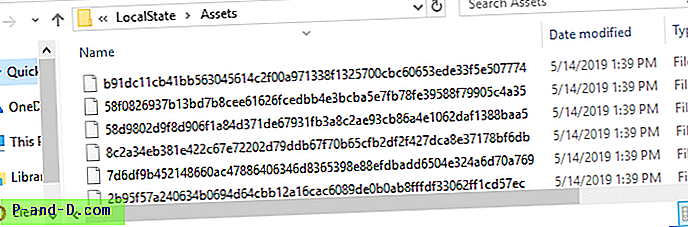
Ya no debería ver la pantalla de bloqueo oscurecida.






![[Corrección] .Divx y .Flv archivos no encontrados cuando se busca por tipo de "Video"](http://p-and-d.com/img/microsoft/708/divx-flv-files-not-found-when-searched-kind-video.jpg)
![[Solución] Temas Errores de servicio 1068 y 1075: "El servicio de dependencia no existe"](http://p-and-d.com/img/microsoft/211/themes-service-errors-1068.jpg)